Sommario:
Punti chiave
- Gli utenti di iPhone, iPad e Mac hanno un totale di tre modi per eliminare la sezione “Visitati frequentemente” di Safari.
- Scegli tra nascondere l’intera sezione o eliminare siti specifici se desideri continuare a utilizzare la funzione ma desideri cancellare determinati siti web.
- Eliminare la cronologia di Safari è un’opzione migliore per garantire la completa privacy e impedire ad altri di visualizzare la cronologia web e i siti più cercati.
La sezione “Visiti frequentemente” nella pagina iniziale di Safari facilita l’accesso rapido ai siti Web più cercati. Tuttavia, qualcuno che prende in prestito per un momento il tuo dispositivo può facilmente vedere quali sono questi siti. Quindi, ecco come rimuovere “Visiti frequenti” da Safari.
Come rimuovere la sezione visitata di frequente di Safari su un iPhone
Per prima cosa, esaminiamo la rimozione della sezione Visitati frequentemente dalla pagina iniziale di Safari. Segui i passaggi seguenti per sapere cosa devi fare:
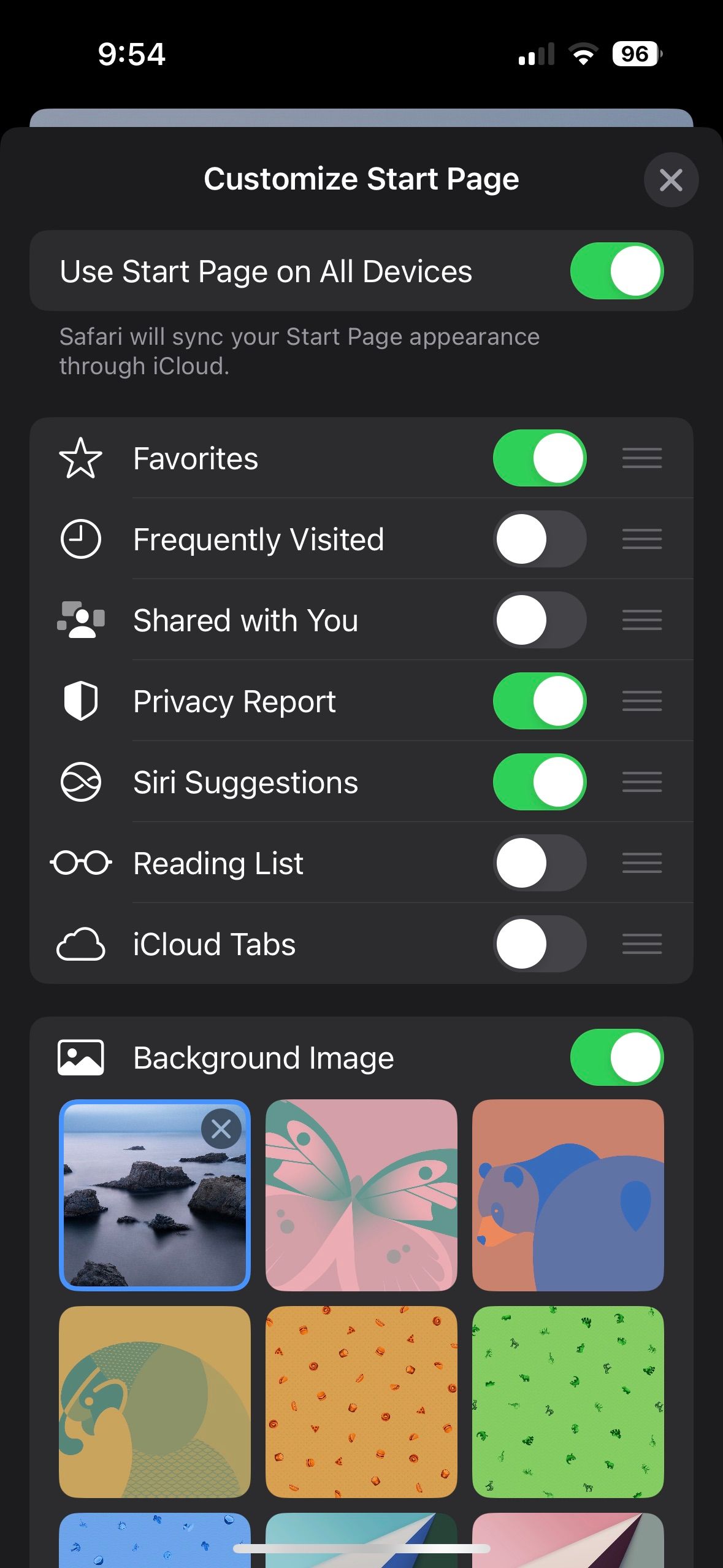
Questo è tutto. Dopo aver disattivato Visitati frequentemente, puoi anche scegliere di attivare Utilizza la pagina iniziale su tutti i dispositivi come impostazione aggiuntiva per migliorare la tua esperienza con Safari. Ciò rimuoverà la sezione Visitati frequentemente da Safari sugli altri tuoi dispositivi Apple, a condizione che tu abbia effettuato l’accesso con lo stesso ID Apple.
Come sbarazzarsi dei siti visitati di frequente in Safari su un iPhone
Se desideri continuare a utilizzare la sezione Visitati frequentemente ma desideri cancellare uno o più siti esistenti elencati lì, hai due opzioni: eliminare un sito specifico o eliminare la cronologia di Safari.
Per rimuovere un sito specifico, premi a lungo sull’icona del sito web nella sezione Visitati frequentemente e tocca Elimina dal contesto.
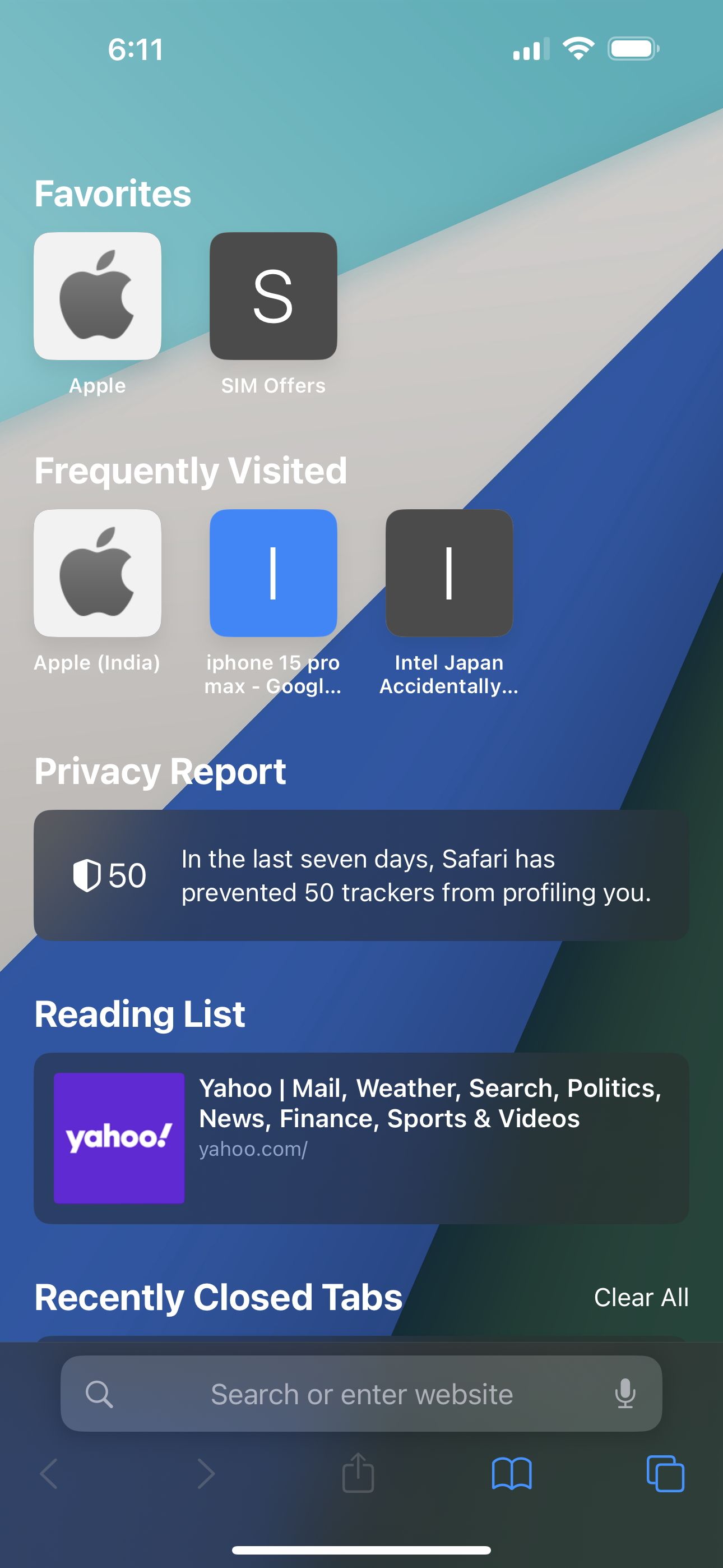
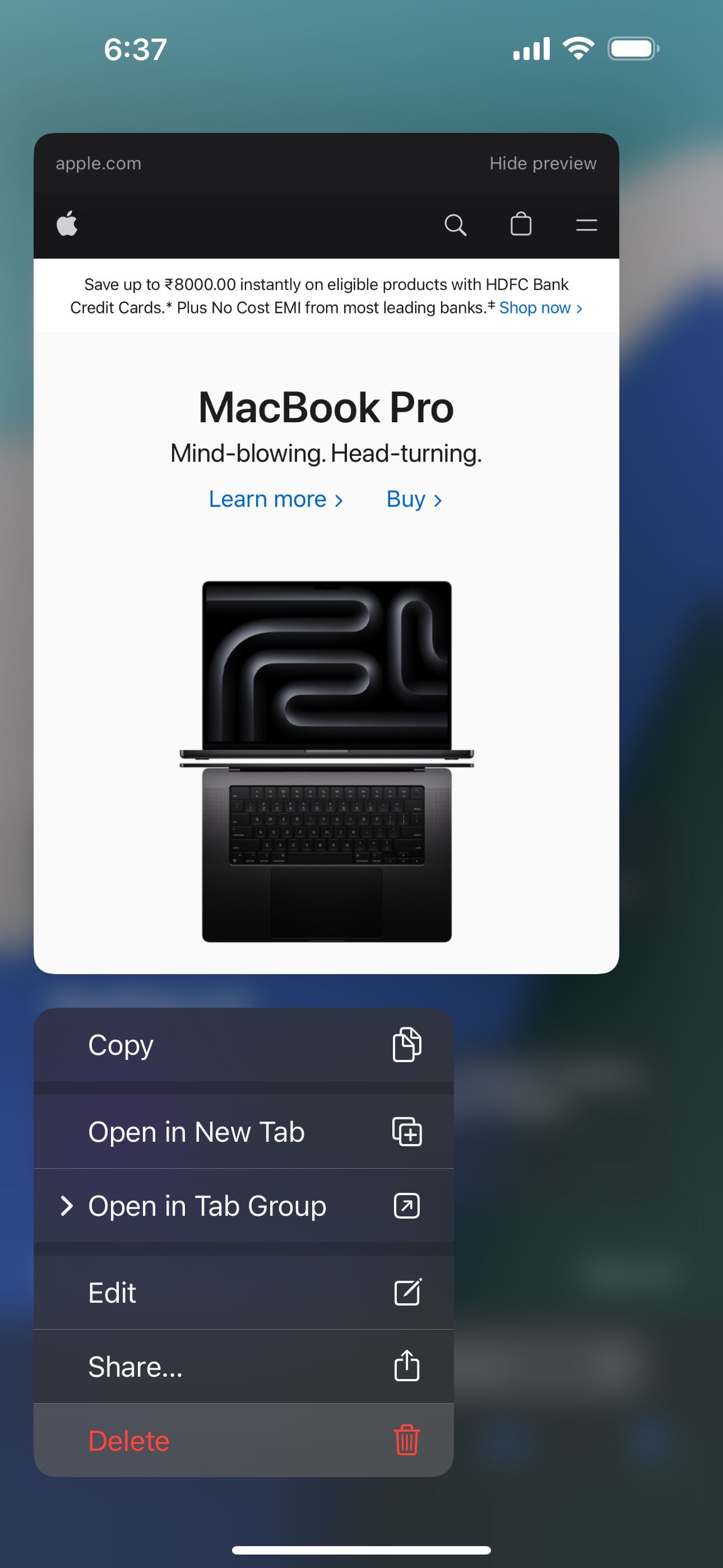
Eliminare la cronologia di Safari è l’opzione migliore se vuoi assicurarti che le persone non scoprano quali siti web hai visitato. Questo perché la rimozione della sezione Visitati frequentemente e l’eliminazione di siti specifici li nasconde solo alla vista. Questi siti rimangono ancora nella cronologia di Safari.
Pertanto, se qualcuno digita determinate lettere o parole chiave nel campo di ricerca, il collegamento al sito Web apparirà naturalmente come parte della tua cronologia web.
Per eliminare la cronologia di Safari ed eliminare contemporaneamente tutti i siti visitati di frequente, tocca l’icona dei segnalibri nella barra degli strumenti, vai alla scheda Cronologia (icona dell’orologio) e tocca Cancella > Tutta la cronologia > Cancella cronologia.
Come rimuovere la sezione visitata di frequente di Safari su un Mac
Passiamo alle istruzioni per Mac. Innanzitutto, apri Safari per visualizzare la pagina iniziale. Se sei già su una pagina web in Safari, puoi accedere alla pagina iniziale facendo clic su Segnalibri > Mostra pagina iniziale dalla barra dei menu.
Per personalizzare la pagina iniziale di Safari sul tuo Mac, fai clic su Opzioni (l’icona mostra tre cursori) in basso e deseleziona Visitati frequentemente. Questa sezione ora scomparirà dalla pagina iniziale di Safari.
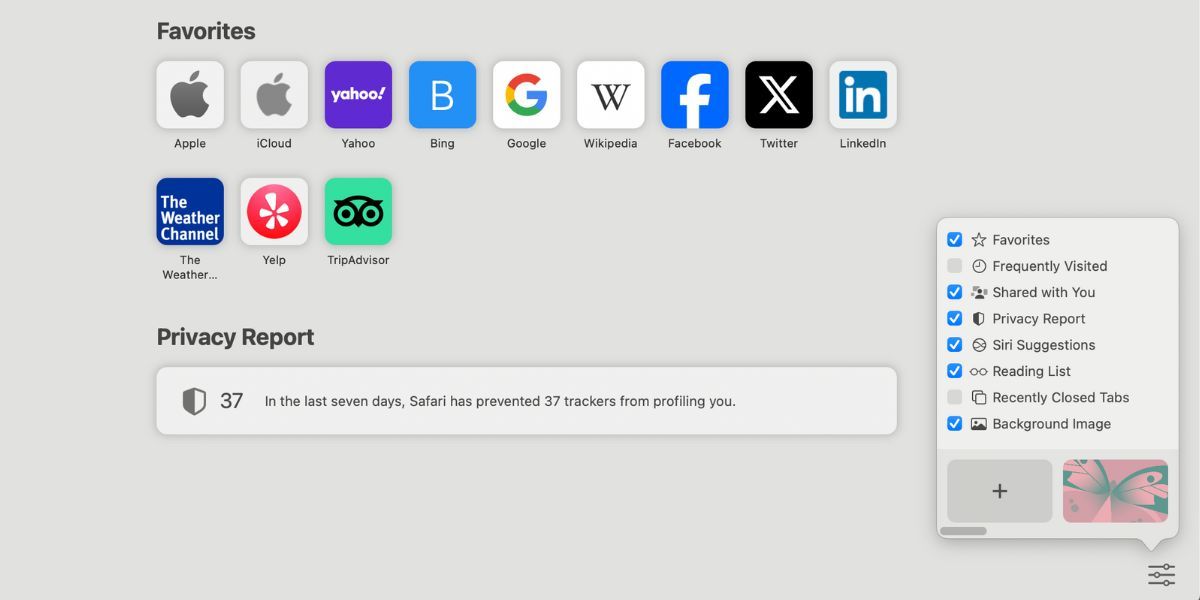
Come sbarazzarsi dei siti visitati di frequente in Safari su un Mac
Come su un iPhone, puoi scegliere di mantenere la sezione Visitati frequentemente ma eliminare un sito specifico dall’elenco. In Safari, fai clic tenendo premuto il tasto Control sul sito Web in Visitati frequentemente e scegli Elimina.
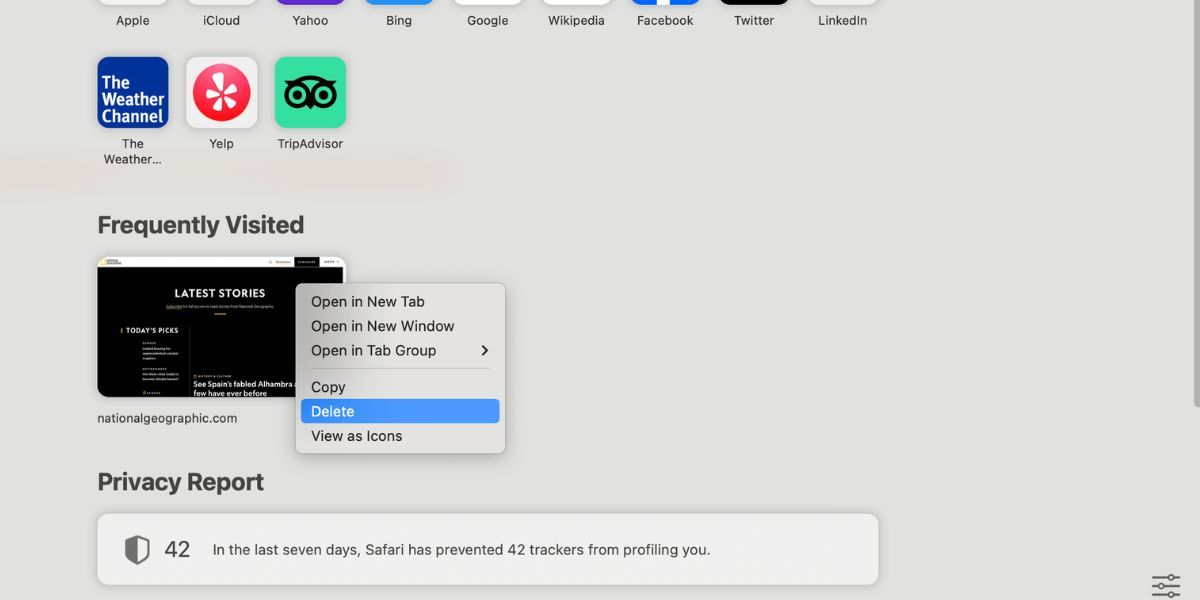
Per eliminare i siti web visitati di frequente dalla cronologia web ed evitare che vengano visualizzati nella parte superiore dei suggerimenti di ricerca, dovrai eliminare la cronologia di Safari su macOS.
Con il browser aperto, fai clic su Safari nella barra dei menu e seleziona Cancella cronologia. Fai clic sulla freccia a discesa nel menu a comparsa e seleziona Tutta la cronologia. Quindi, fai clic su Cancella cronologia per confermare l’azione.
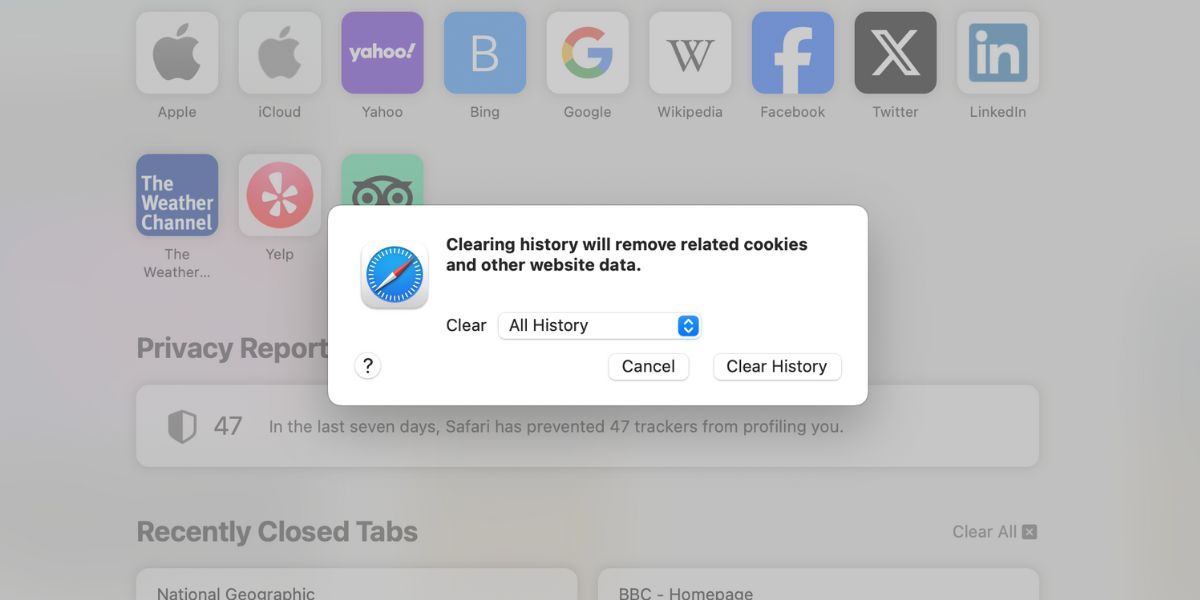
La sezione visitata di frequente di Safari non deve compromettere la tua privacy
Come puoi vedere, gli utenti iPhone, iPad e Mac hanno tre opzioni se desiderano rimuovere i siti visitati di frequente da Safari.
Se il tuo obiettivo è semplicemente rimuovere l’intero elenco di siti dalla visualizzazione normale, puoi nascondere l’intera sezione Visitati frequentemente. Tuttavia, se desideri continuare a utilizzare la funzionalità per comodità, puoi eliminare siti specifici o cancellare completamente la cronologia di Safari.
